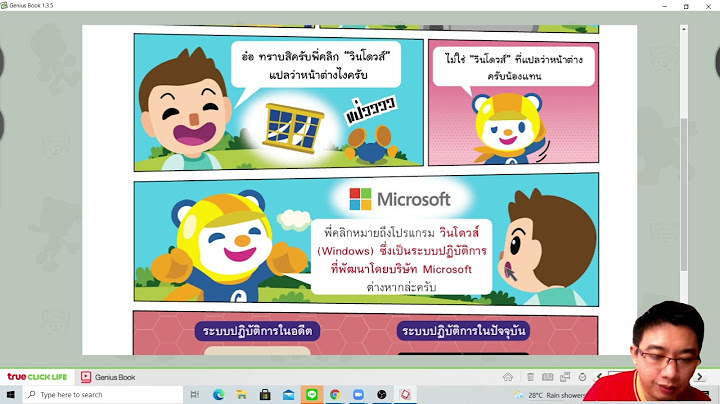สำหรับวิธีปิดสแกนไวรัส Windows 10 แบบถาวรนั้น จะมีอยู่ 2 วิธีหลักๆ ที่คนส่วนใหญ่นั้นจะใช้ในการสั่งปิด Windows Defender โดยวิธีแรกสุดนั้นก็คือการใช้ Local Group Policy ในการแก้ไขค่าต่างๆ ใน WIndows ไม่ให้ตัวแสกนไวรัสเจ้าปัญนั้นกลับมาทำงานอีก และแบบที่สองนั้นจะเป็นการใช้ Windows Registry ในการแก้ไขค่าไฟล์ต่างๆ ซึ่งสำหรับวิธีทั้งสองนั้น Windows Registry จะสามารถใช้งานได้กับ Windows ในทุกเวอร์ชั่น ส่วน Local Group Policy นั้นจะมีให้ใช้งานเฉพาะใน Windows 10 เวอร์ชัน Pro, Enterprise และ Education เท่านั้น Show Real Time Protectionเป็นหน้าที่หนึ่งของ Windows Defenderแม้จะช่วยปกป้องคอมพิวเตอร์ แต่บางทีก็ทำให้ทำงานไม่สะดวกสักเท่าไหร่ มาดูวิธีง่าย ๆ ในการปิดระบบนี้กัน ในระบบปฏิบัติการ Windowsจะมีฟีเจอร์ระบบการรักษาความปลอดภัยในเครื่องอย่างหนึ่งมาให้เสมอนั่นคือ Windows Defenderซึ่งฟีเจอร์นี้ก็มีการพัฒนามาเรื่อย ๆ ตามเวอร์ชันของ Windowsซึ่งหน้าที่หลัก ๆ ของWindows Defenderก็คือ การป้องกัน spywareต่าง ๆ ที่อาจเข้ามาในเครื่องของเราผ่านซอฟต์แวร์อื่น ๆ ที่เราติดตั้ง และ การป้องกันนี้จะเป็นไปแบบ Real Time Protectionซึ่งเบื้องต้นนั้นก็ดูเหมือนจะปลอดภัยดี แต่การปกป้องอยู่ตลอดเวลานั้นบางทีก็เป็นปัญหาให้กับการใช้งานคอมพิวเตอร์ให้กับเราได้ เพราะเมื่อเราจะทำการติดตั้งซอฟต์แวร์อะไร ระบบป้องกันแบบเรียลไทม์ของ Windows Defenderก็จะคอยกันไม่ให้เราลงโปรแกรมได้สำเร็จ งั้นมาดูเทคนิคเล็ก ๆ ในการปิดฟังก์ชันแบบเรียลไทม์นี้กันดีกว่า ปิดReal Time ProtectionWindows Defenderแบบชั่วคราวโดยทั่วไปแล้วไม่ว่าจะเป็นคอมพิวเตอร์ส่วนตัวหรือคอมพิวเตอร์ที่ใช้กันในบริษัทยุคนี้ก็มักจะมีโปรแกรมแอนตี้ไวรัสที่เข้ามาทำหน้าที่ป้องกันคอมพิวเตอร์อยู่แล้ว ซึ่งก็จะดูแลครอบคลุมไปถึงเรื่อง Spywareต่าง ๆ ด้วย และหลายคนก็คิดว่าโปรแกรมเหล่านี้ทำงานได้ดีกว่าของWindows Defenderจึงต้องการปิดระบบป้องกันของ Windows Defenderเพื่อไม่ให้เกิดการทำงานที่ซ้ำซ้อนกัน ซึ่งกันปิด Real Time Protectionของ Windows Defenderสามารถปิดได้แบบชั่วคราวและถาวร มาดูการปิดกันแบบชั่วคราวก่อน สามารถทำได้ดังนี้· ไปที่ Toolbar หรือ Start menuคลิกเปิด Windows Defender Security Center ปิดReal Time ProtectionWindows Defenderแบบถาวร· กดคีย์ลัด Windows + Rเพื่อเปิดหน้าต่าง Runจากนั้นให้พิมพ์คำสั่งgpedit.mscเพื่อทำการเปิด Group Policy Editorขึ้นมา· จากนั้นจะมี Local Group Policy Editorเป็นหน้าต่างเปิดขึ้นมา ให้คุณเลือกไปที่ Computer Configuration คลิกต่อเข้าไปที่Administrative Templates > Windows Components และWindows Defender Antivirus · ที่ Turn off Windows Defenderให้คลิกขวา แล้วเลือก Editหรือดับเบิลคลิกก็ได้ · จากปรากฏอีกหน้าต่างหนึ่งขึ้นมา ให้เลือกไปที่ Enabled แล้วคลิก Ok · เสร็จแล้วให้คุณปิดหน้าต่างทั้งหมด และปิดโปรแกรมอื่น ๆ ให้เรียบร้อย ทำการ Restart เครื่อง · เมื่อเครื่องเปิดทำงานก็จะเห็นว่า ระบบReal Time Protectionปิดไปเป็นที่เรียบร้อย กรณีถ้าต้องการจะเปิดใหม่ ให้ทำตามขั้นตอนเดิม ในส่วน Turn off Windows Defenderให้เลือกไปที่ Not Configuredก็เป็นอันเสร็จ นี่คือ เทคนิคเล็ก ๆ สำหรับการปิดระบบReal Time Protectionของ Windows Defenderเพื่อไม่ให้ระบบคอยกันการลงซอฟต์แวร์ที่จำเป็นและไม่ต้องทำงานซ้ำซ้อนกับซอฟต์แวร์ป้องกันระบบอื่น ๆ จะเห็นว่าขั้นตอนง่าย ๆ คุณหรือใครก็ทำได้ สำหรับผู้ใช้งาน Windows 10 หรือ Windows 11 น่าจะพอทราบอยู่แล้วว่าทางไมโครซอฟท์มีซอฟแวร์ตัวหนึ่งที่เอาไว้ป้องกันเครื่องของเราให้ปลอดภัยจากไวรัสหรือมัลแวร์ต่างๆ โดยจะรวมการป้องกันเอาไว้ในส่วนของ Windows Security ซึ่งในนั้นจะมี Windows Defender ที่เอาไว้ป้องกันไวรัสให้กับเครื่องของเรา แต่ในบางครั้งหรือหลายท่าน ไม่สามารถใช้งานมันได้ ไม่สามารถเปิดมันได้ บทความนี้มีแนวทางการแก้ไขปัญหาเมื่อไม่สามารถเปิดใช้งาน Windows Defender ได้ต้องทำอย่งไรดังต่อไปนี้  ทำการ Reset Windows Securityปัญหาไม่สามารถเปิดใช้งาน Windows Security ได้อาจเกิดจากปัญหาการค้างหรือมีปัญหาของตัวแอพพลิเคชันของ Windows Security เองให้เราทำการสั่ง reset แอพดังกล่าวโดยทำตามขั้นตอนดังต่อไปนี้
reset Windows Security ด้วย Power Shell

ลงทะเบียน และตั้งค่า Windows Security ใหม่ให้ทำแบบเดียวกันกับข้อแรกแต่ให้พิมพ์คำสั่งนี้ลงไป
ให้แน่ใจว่าไม่มีตัวหนังสือสีแดง หรือให้ลองใช้คำสั่งนี้
สองคำสั่งด้านบนมีหน้าที่เหมือนกัน สามารถทดแทนกันได้ หลังจากใช้คำสั่งดังกล่าวไปแล้วให้ทดสอบการใช้งาน ซ่อมไฟล์ระบบของ Windowsหากไม่สามารถใช้งานได้ หลังจากทดสอบการแก้ไขในข้อต่างๆด้านบนไปแล้ว ปัญหาอาจเกิดจากไฟล์ระบบของ Windows มีปัญหา ให้ทำการซ่อมแซมไฟล์ระบบ โดยขั้นตอนดังต่อไปนี้ |

กระทู้ที่เกี่ยวข้อง
การโฆษณา
ข่าวล่าสุด
การโฆษณา
ผู้มีอำนาจ
การโฆษณา
ถูกกฎหมาย
ช่วย

ลิขสิทธิ์ © 2024 ihoctot Inc.